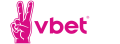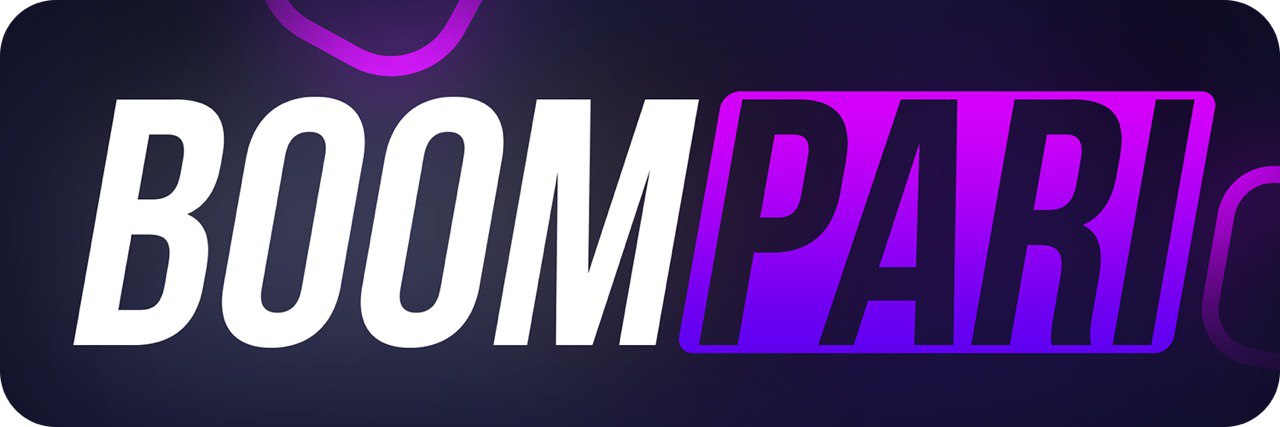CS: GO — черный экран при запуске
Содержание
Первый способ. Драйвера видеокартой
Сперва проверьте, корректно ли работают другие игры. Dota 2 или что-то в этом духе. Если черный экран присутствует во всех играх, есть большая вероятность, что какой-то компонент вашего компьютера пришел в негодность. Скорее всего, это видеокарта.
Однако не спешите бежать в магазин за новой видюхой. Возможно, проблема со старой вполне решаема. Зайдите на официальный сайт производителя: Radeon или Nvidia. Выберите модель графического процессора, тип вашей операционной системы, после чего загрузите самую последнюю версию драйвера. После того, как файл будет скачан, установите драйвер на свой компьютер, а затем перезагрузите систему. Попробуйте повторно зайти в CS:GO.
Второй способ. Тип видеокарты
Если проблема не решилась установкой нового драйвера, проверьте, какой именно видеокарте отдан в настоящее время приоритет — дискретной или интегрированной, если вы играете на ноутбуке. Дело в том, что интегрированные видюхи, как правило, очень слабые и могут не потянуть такую игру, как CS:GO. Немедленно измените приоритет видеокарты на дискретную. На каждом ноутбуке это может делаться по-разному.

На видеокартах ATI вам необходимо скачать программу Catalyst Control Center, где и производится смена приоритета графического процессора.
В случае если вы используете ноутбук с видеокартой GeForce, то вам следует перейти в Панель управления NVIDIA, затем открыть рубрику «Параметры регулировки 3D», зайти в Программные настройки и при помощи кнопки «Обзор» выбрать файл CS:GO.exe, после чего вы можете создать режим для запуска этой игры с дискретной видеокартой.
Фрибеты PARI: ежедневно до 10 000 рублей за ставки на киберспорт
Также переключить видеокарту можно в настройках BIOS.
При загрузке компьютера нажимайте клавишу F12 или Del, чтобы вызвать BIOS. Затем зайдите в меню Display Mode и выставьте значение Switchable, а затем сохраните изменения и перезагрузите систему.
Третий способ. Переключение в оконный режим
Иногда вовремя черного экрана может помочь банальное переключение изображения в оконный режим. Для этого нажмите комбинацию клавиш Alt+Enter, подождите несколько секунд, и снова перейдите в полноэкранный режим, используя ту же комбинацию.
Четвертый способ. Изменение конфигурации
Зайдите в корневую папку игры по пути …Steam/SteamApps/common/Counter-Strike Global Offensive/csgocfg и откройте файл video.txt при помощи любого текстового редактора. Можно использовать стандартный блокнот. Теперь измените значение строк «setting.fullscreen» на «0» (без кавычек), и «setting.nowindowborder» на «1» (без кавычек). Сохраните изменения, используя в блокноте комбинацию клавиш Ctrl+S.

Пятый способ. Технические нюансы
Возможно, путь установки игры некорректный и вам необходимо его изменить. К примеру, путь к игре не должен содержать кириллицы или каких-то сложных символов — пишите все латиницей. Также проверьте, достаточно ли на вашем жестком диске свободной памяти — должно быть хотя бы несколько свободных гигабайтов. Проверьте, крепко ли подключен провод от монитора к компьютеру.
Шестой способ. Установка параметров запуска
Зайдите в клиент Steam, откройте библиотеку игр и выберите Counter-Strike: Global Offensive. Нажмите на игру правой кнопкой мыши, перейдите в свойства и выберите рубрику «Общие». Нажмите кнопку «Установить параметры запуска…» и в поле впишите следующую команду (без кавычек) — «-autoconfig». Нажмите OK, перезагрузите клиент, и попробуйте заново открыть игру.

Видео
Спасибо за Вашу помощь!
Мы ценим Вашу бдительность!
Уведомления о новых публикациях этого автора будут приходить на электронный адрес, указанный Вами при регистрации на "РБ"
Уведомления о новых прогнозах этого эксперта будут приходить на электронный адрес, указанный Вами при регистрации на "РБ"
Это значит что вы больше не будете получать уведомления о новых публикациях этого автора на ваш электронный адрес.
Это значит что вы больше не будете получать уведомления о новых прогнозах этого эксперта на ваш электронный адрес.